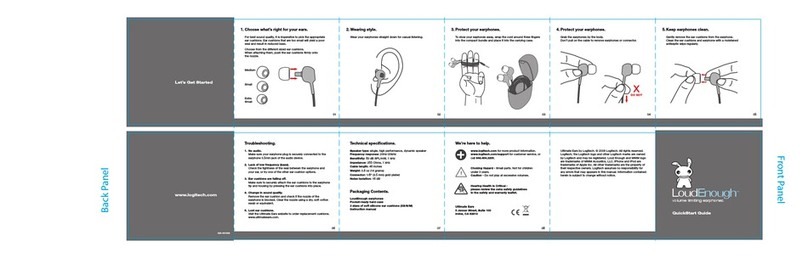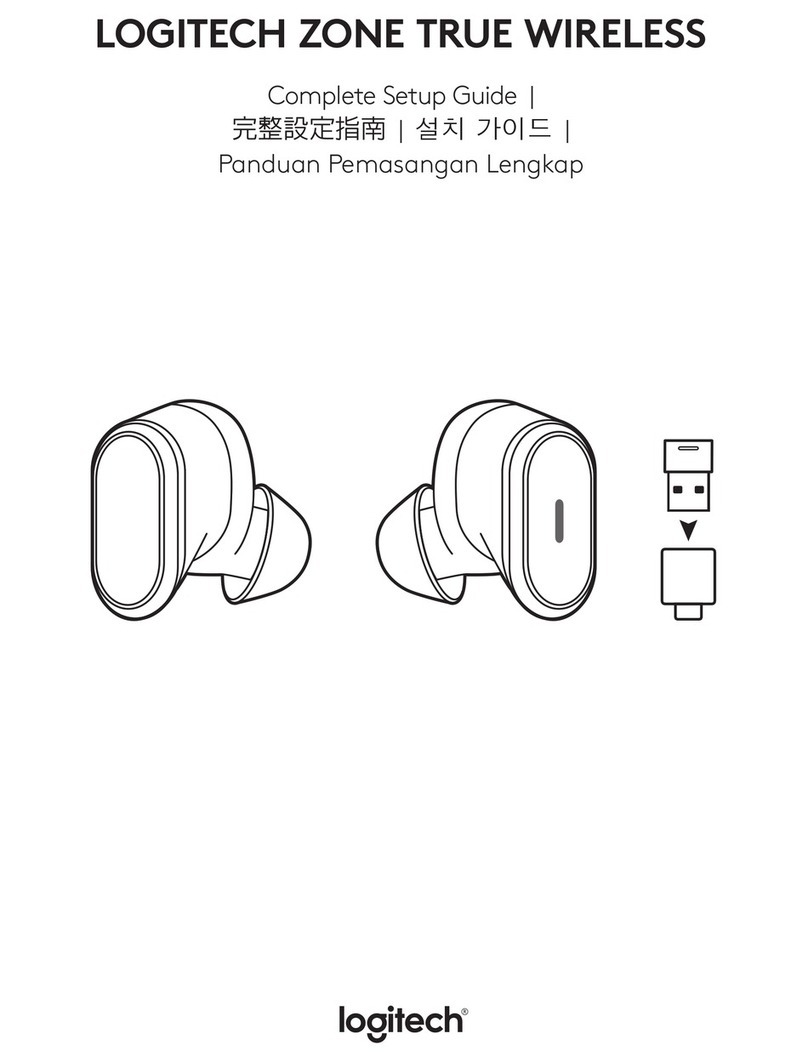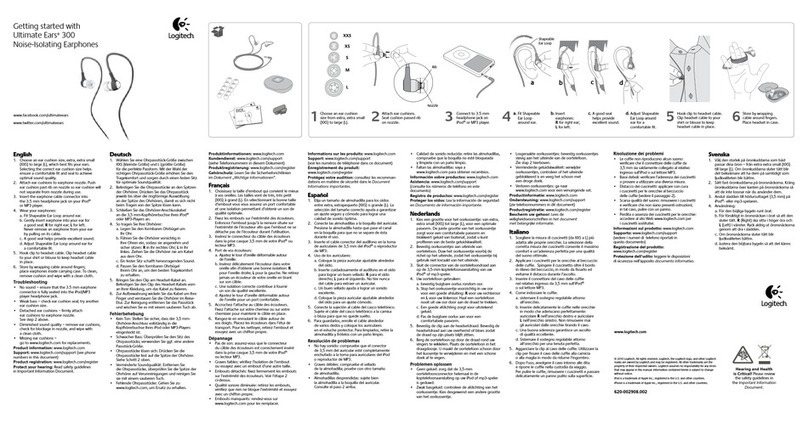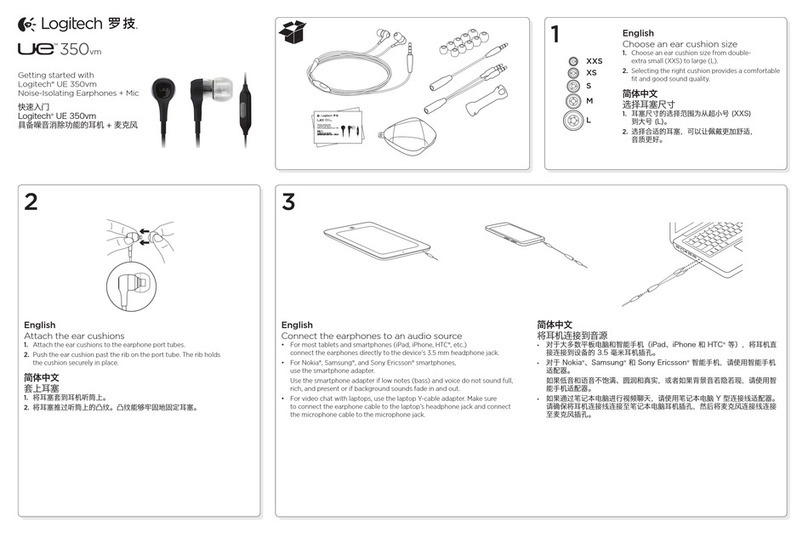English
Use your product
Listen to music or make an Internet call. If the headset does not work, make the headset
the default audio input/output device for your operating system.
Windows® Vista and Windows® 7
1. Go to Start > Control Panel > Sounds >
Playback Devices tab.
2. Choose Playback devices.
3. Choose “Logitech Wireless Headset”.
Click “Set Default,” and then click “OK”.
4. Select the Recording tab.
5. Choose “Logitech Wireless Headset”.
Click “Set Default,” and then click “OK”.
6. Restart your media application.
Windows®8
1. From Start Menu, select Desktop tile
2. From Charms menu, select Settings>
Control Panel>Hardware and Sound
3. Go to Sound>Playback tab
4. Choose “Logitech Wireless Headset H800”.
5. Click “Set Default,” and then click “OK.”
6. Select the Recording Tab.
7. Choose “Logitech Wireless Headset H800”.
8. Click “Set Default,” and then click “OK.”
Mac OS X
1. Open System Preferences.
2. Choose the Sound/Output tab.
3. Choose “Logitech Wireless Headset”.
4. Select the Input tab.
5. Choose “Logitech Wireless Headset”.
6. Close the window and restart
your media application.
Answering a call
To answer a call or end a call using a smartphone, press and hold the Play/Pause button
for 3 seconds.
The answer call/end call feature only works with smartphones. It’s not designed to work
with PCs.
Wireless status light
Solid green Wireless connection made
Flashing green Headset and receiver not connected
No light Headset is o
繁體中文
使用產品
聆聽音樂或撥打網路電話。如果耳機麥克風無法運作,請將它設定為您作業系統的預設音訊輸
入/輸出裝置。
Windows® Vista 及Windows® 7
1. 移至「開始」>「控制台」>「聲音」/「播
放裝置」索引標籤。
2. 選擇「播放裝置」。
3. 擇「羅技無線耳機麥克風」。按一下「設
成預設值」,然後按一下「確定」。
4. 選取「錄音」索引標籤。
5. 選擇「羅技無線耳機麥克風」。按一下
「設成預設值」,然後按一下「確定」。
6. 重新啟動媒體應用程式。
Windows® 8
1. 在「開始功能表」中,選擇桌面圖示
2. 在Charms 功能表中,選擇「設定」>「控
制台」>「硬體和音效」
3. 移至「聲音」>「播放」索引標籤
4. 選擇「羅技無線耳機麥克風 H800」。
5. 按一下「設成預設值」,然後按一下「確
定」。
6. 選取「錄音」索引標籤。
7. 選擇「羅技無線耳機麥克風 H800」。
8. 按一下「設成預設值」,然後按一下「確
定」。
MacOSX
1. 開啟「系統偏好設定」。
2. 選擇「聲音/輸出」索引標籤。
3. 選擇「羅技無線耳機麥克風」。
4. 選取「輸入」索引標籤。
5. 選擇「羅技無線耳機麥克風」。
6. 關閉視窗然後重新啟動媒體應用程式。
接聽來電
若要使用智慧型手機接聽來電或結束通話,請按住「播放/暫停」按鈕 3 秒不放。
接聽來電/結束通話功能僅能搭配智慧型手機運作。 並不是設計用於個人電腦。
無線狀態指示燈
恆亮綠燈 無線連線已建立
閃爍綠燈 耳機麥克風和接收器並未連線
無燈號 耳機麥克風關閉
한국어
제품 사용
음악을 듣거나 인터넷 전화를 걸어 보십시오. 헤드셋이 작동하지 않는 경우 해당 헤드셋을
운영 체제의 기본 오디오 입력/출력 장치로 지정합니다.
Windows® Vista 및Windows® 7
1. 시작 > 제어판 > 사운드 > 재생 장치 탭으
로이동합니다.
2. 재생 장치를 선택합니다.
3. “로지텍 무선 헤드셋”을선택합니다. “기
본값 설정”을클릭한 다음 “확인”을클릭
합니다.
4. 녹음 탭을 선택합니다.
5. “로지텍 무선 헤드셋”을선택합니다. “기
본값 설정”을클릭한 다음 “확인”을클릭
합니다.
6. 미디어 응용 프로그램을 다시 시작합니다.
Windows® 8
1. 시작 메뉴에서 바탕 화면 타일을 선택합
니다.
2. Charms 메뉴에서 설정 > 제어판 > 하드웨
어및소리를 선택합니다.
3. 소리 > 재생 탭으로 이동합니다.
4. “로지텍 무선 헤드셋 H800”을선택합니다.
5. “기본값 설정”을클릭한 다음 “확인”을클
릭합니다.
6. 녹음 탭을 선택합니다.
7. “로지텍 무선 헤드셋 H800”을선택합니다.
8. “기본값 설정”을클릭한 다음 “확인”을클
릭합니다.
Mac OS X
1. 시스템 환경설정을 엽니다.
2. 사운드/출력 탭을 선택합니다.
3. “로지텍 무선 헤드셋”을선택합니다.
4. 입력 탭을 선택합니다.
5. “로지텍 무선 헤드셋”을선택합니다.
6. 창을 닫고 해당 미디어 응용 프로그램을
다시 시작합니다.
전화 받기
스마트폰을 사용하여 전화를 받거나 끊으려면 재생/일시 정지 버튼을 3초동안 누릅니다.
전화 받기/끊기 기능은 스마트폰에서만 작동하며, PC에서 작동되도록 설계되지 않았습니다.
무선 상태 표시등
녹색으로 계속 켜짐 무선 연결됨
녹색(깜빡임)헤드셋과 수신기가 연결되지 않음
불빛 없음 헤드셋이 꺼져 있음
English
Troubleshooting
Headset is not working
• Move closer to the Nano receiver or Bluetooth device.
When in range (within 12 meters or 40 feet) and connected,
the Wireless Status light is green.
• When using the Nano receiver, set the Device Selection
switch to the receiver icon. Do not use a USB hub or
the charging cable. Plug the Nano receiver directly into
your computer.
• Adjust the volume and microphone settings in
your application and operating system.
• Make the headset the default input/output audio
device in your application and operating system.
See “Use your product” for more information.
Bluetooth device is not pairing
• Do not use the Nano receiver.
• Move the Device Selection switch to “OFF” then to the
Bluetooth icon.
• Re-establish pairing:
1. Press and hold for 5 seconds the Volume +and Next
Track/Fast Forward buttons to make the headset
discoverable again. The Wireless Status light should blink
green.
2. Finish pairing on your device. See steps 3 and 4 in
“Pairing a Bluetooth device” for more information.
• If you have paired multiple devices, refer to “Pairing
additional Bluetooth devices” in this guide, or go to
www.logitech.com/support/h800 and look for FAQs
about connecting multiple Bluetooth devices.
• Try using the headset with a dierent Bluetooth device.
• For PCs, using the Nano receiver is recommended.
Headset is not charging
• Make sure to use the USB charging cable.
• Connect the cable directly to a USB port on your computer.
Do not use your keyboard, monitor, or a USB hub to charge
the headset.
• While charging, the Battery Status light should flash amber.
If not, the USB port may not be providing enough power.
Try another USB port on your computer, or turn on or
wake up your computer.
Media controls are not working
• Music controls are only supported in Apple iTunes
and Windows Media Player®.
• Some headset functions are not supported by some
tablets or smartphones.
• With Windows®, to improve media control download and
install software from www.logitech.com/support/h800
繁體中文
疑難排解
耳機麥克風無法正常運作
• 移動位置使其更靠近超小型接收器或藍牙裝置。當位於有
效範圍 (12 公尺或 40 英呎) 內且已連線時,無線狀態指示
燈會亮起綠燈。
• 當使用超小型無線接收器時,請將「裝置選擇」開關設定
在接收器圖示位置。不要使用 USB 集線器或充電連接線。
將超小型接收器直接插入到電腦上。
• 調整您的應用程式與作業系統中的音量與麥克風設定。
• 將耳機麥克風設定為應用程式和作業系統的預設輸入/輸出
音訊裝置。詳細資訊請參閱「使用產品」。
藍牙裝置不能配對
• 不要使用超小型接收器。
• 將「裝置選擇」開關切換到「關閉」位置然後再切換到藍
牙圖示位置。
• 重新開始進行配對:
1. 按住「音量增大」與「下一首/快轉」按鈕 5 秒不放,
讓耳機麥克風再次處於可偵測狀態。無線狀態指示燈應
閃爍綠燈。
2. 在裝置上完成配對。詳細資訊請參閱「配對藍牙裝置」
程序中的步驟 3 和步驟 4。
• 如果您已和多個裝置完成配對,請參閱此指南中的
「配對其他裝置」部分,或是前往 www.logitech.com/
support/h800 並查看關於連線到多個藍牙裝置的常見
問答集。
• 嘗試搭配不同的藍牙裝置使用耳機麥克風。
• 如果是個人電腦,建議使用超小型接收器。
耳機麥克風沒有充電?
• 確認使用了 USB 充電連接線。
• 將連接線直接連接到電腦上的 USB 連接埠。 不要使用鍵
盤、顯示器或 USB 集線器來為耳機麥克風充電。
• 在充電時,電池狀態指示燈應閃爍黃燈。若非如此,該
USB 連接埠可能無法提供足夠的電量。
• 請嘗試使用電腦上其他的 USB 連接埠,或是開啟電腦電源
或是喚醒您的電腦。
媒體控制功能無法運作
• 音樂控制功能僅支援使用 Apple iTunes 和Windows Media
Player® 的場合。
• 在某些平板電腦或是智慧型手機上,不支援耳機麥克風的
部分功能。
• 如果是使用 Windows®,請至 www.logitech.com/support/
h800 下載並安裝軟體以提高媒體控制功能
한국어
문제 해결
헤드셋이 작동하지 않음
• 나노 수신기 또는 Bluetooth 장치에 더가까이 옮기십시오.
범위(12미터 또는 40피트 내) 내에 있고 연결되어 있으면
무선 상태 표시등이 녹색입니다.
• 나노 수신기를 사용하는 경우 장치 선택 스위치를 수신기
아이콘으로 설정하십시오. USB 허브 또는 충전 케이블을
사용하지 마십시오. 나노 수신기를 컴퓨터에 직접 연결하
십시오.
• 응용 프로그램 및운영 체제에서 볼륨과 마이크 설정을 조
절하십시오.
• 해당 헤드셋이 응용 프로그램과 운영 체제에서 기본 입력/
출력 오디오 장치로 설정되도록 하십시오.
• 자세한 내용은 “제품 사용”을참조하십시오.
Bluetooth 장치가 페어링되지 않음
• 나노 수신기는 사용하지 마십시오.
• 기기의 위치를 “끄기”로바꾼 후Bluetooth 아이콘으로 다
시바꾸십시오.
• 페어링 다시 설정:
1. 볼륨 +및다음 트랙/고속 감기 버튼을 5초동안 눌러 헤
드셋을 다시 검색할 수있게 만듭니다. 무선 상태 표시등
이녹색으로 깜빡여야 합니다.
2. 장치 페어링을 완료합니다. 자세한 내용은 “Bluetooth 장
치페어링”에서 3 ~4단계를 참조하십시오.
• 여러 장치를 페어링한 경우 이설명서의 “추가 Bluetooth
장치 페어링”을참조하거나 www.logitech.com/support/
h800으로 이동하여 여러 Bluetooth 장치 연결에 대한
FAQ를확인하십시오.
• 다른 Bluetooth 장치에서 헤드셋을 사용해 보십시오.
• PC의경우 나노 수신기 사용이 권장됩니다.
헤드셋이 충전되지 않음
• USB 충전 케이블을 사용하는지 확인하십시오.
• 컴퓨터 USB 포트에 케이블을 직접 연결하십시오. 헤드셋을
충전하는 데키보드, 모니터 또는 USB 허브를 사용하지 마
십시오.
• 충전하는 동안 배터리 상태 표시등이 황색으로 깜빡여야 합
니다.
• 그렇지 않은 경우 USB 포트에 전원이 충분히 제공되지 않
고있을 수있습니다.
• 컴퓨터의 다른 USB 포트에 연결하거나, 컴퓨터를 켜거나 수
면모드를 해제하십시오.
미디어 컨트롤이 작동되지 않음
• 음악 컨트롤은 Apple iTunes 및Windows Media Player®
에서만 지원됩니다.
• 헤드셋의 일부 기능은 일부 태블릿 또는 스마트폰에서는
지원되지 않습니다.
• Windows®의경우 미디어 컨트롤 개선을 위해
www.logitech.com/support/h800에서 소프트웨어를
다운로드하여 설치하십시오.
English
Visit Product Central
There’s more information and support online for your
product. Take a moment to visit Product Central to learn more
about your new headset.
Browse online articles for setup help, usage tips,
or information about additional features.
Connect with other users in our Community Forums
to get advice, ask questions, and share solutions.
At Product Central, you’ll find a wide selection of content:
• Tutorials
• Troubleshooting
• Support community
• Software downloads
• Online documentation
• Warranty information
• Spare parts (when available)
Go to www.logitech.com/support/H800
繁體中文
造訪「產品中心」
您的產品還有更多產品相關資訊與支援。
請抽空造訪「產品中心」,深入瞭解您的新耳機麥克風。
請瀏覽線上文章,瞭解設定說明、使用秘訣,或是其他功能
的相關資訊。
您還可以和「社群論壇」中的其他使用者保持聯繫以獲得建
議、提出問題,以及分享解決方案。
「產品中心」提供各式各樣的精采內容:
• 教學課程
• 疑難排解
• 支援社群
• 軟體下載
• 線上文件
• 保固資訊
• 備用零件 (如有提供時)
請瀏覽 www.logitech.com/support/H800
한국어
Product Central 방문
온라인상에서 제품에 대한 추가 정보와 지원을 확인할 수
있습니다.
Product Central에는 헤드셋에 관한 자세한 내용이 나와
있습니다.
설정 도움말, 사용 팁또는 추가 기능에 관한 정보를 온라인을
통해 찾아 볼수있습니다.
Community Forums에서 다른 사용자들과 교류하면서 질문과
조언을 교환하고 솔루션을 공유할 수있습니다.
Product Central에서는 다음과 같은 폭넓은 내용을 선택할 수
있습니다.
• 사용 지침
• 문제 해결
• 지원 커뮤니티
• 소프트웨어 다운로드
• 온라인 문서
• 보증 정보
• 예비 부품(해당되는 경우)
참조: www.logitech.com/support/H800
English
Use your product
Listen to music or make an Internet call. If the headset does not work, make the headset
the default audio input/output device for your operating system.
Windows® Vista and Windows® 7
1. Go to Start > Control Panel > Sounds >
Playback Devices tab.
2. Choose Playback devices.
3. Choose “Logitech Wireless Headset”.
Click “Set Default,” and then click “OK”.
4. Select the Recording tab.
5. Choose “Logitech Wireless Headset”.
Click “Set Default,” and then click “OK”.
6. Restart your media application.
Windows®8
1. From Start Menu, select Desktop tile
2. From Charms menu, select Settings>
Control Panel>Hardware and Sound
3. Go to Sound>Playback tab
4. Choose “Logitech Wireless Headset H800”.
5. Click “Set Default,” and then click “OK.”
6. Select the Recording Tab.
7. Choose “Logitech Wireless Headset H800”.
8. Click “Set Default,” and then click “OK.”
Mac OS X
1. Open System Preferences.
2. Choose the Sound/Output tab.
3. Choose “Logitech Wireless Headset”.
4. Select the Input tab.
5. Choose “Logitech Wireless Headset”.
6. Close the window and restart
your media application.
Answering a call
To answer a call or end a call using a smartphone, press and hold the Play/Pause button
for 3 seconds.
The answer call/end call feature only works with smartphones. It’s not designed to work
with PCs.
Wireless status light
Solid green Wireless connection made
Flashing green Headset and receiver not connected
No light Headset is o
繁體中文
使用產品
聆聽音樂或撥打網路電話。如果耳機麥克風無法運作,請將它設定為您作業系統的預設音訊輸
入/輸出裝置。
Windows® Vista 及Windows® 7
1. 移至「開始」>「控制台」>「聲音」/「播
放裝置」索引標籤。
2. 選擇「播放裝置」。
3. 擇「羅技無線耳機麥克風」。按一下「設
成預設值」,然後按一下「確定」。
4. 選取「錄音」索引標籤。
5. 選擇「羅技無線耳機麥克風」。按一下
「設成預設值」,然後按一下「確定」。
6. 重新啟動媒體應用程式。
Windows® 8
1. 在「開始功能表」中,選擇桌面圖示
2. 在Charms 功能表中,選擇「設定」>「控
制台」>「硬體和音效」
3. 移至「聲音」>「播放」索引標籤
4. 選擇「羅技無線耳機麥克風 H800」。
5. 按一下「設成預設值」,然後按一下「確
定」。
6. 選取「錄音」索引標籤。
7. 選擇「羅技無線耳機麥克風 H800」。
8. 按一下「設成預設值」,然後按一下「確
定」。
MacOSX
1. 開啟「系統偏好設定」。
2. 選擇「聲音/輸出」索引標籤。
3. 選擇「羅技無線耳機麥克風」。
4. 選取「輸入」索引標籤。
5. 選擇「羅技無線耳機麥克風」。
6. 關閉視窗然後重新啟動媒體應用程式。
接聽來電
若要使用智慧型手機接聽來電或結束通話,請按住「播放/暫停」按鈕 3 秒不放。
接聽來電/結束通話功能僅能搭配智慧型手機運作。 並不是設計用於個人電腦。
無線狀態指示燈
恆亮綠燈 無線連線已建立
閃爍綠燈 耳機麥克風和接收器並未連線
無燈號 耳機麥克風關閉
한국어
제품 사용
음악을 듣거나 인터넷 전화를 걸어 보십시오. 헤드셋이 작동하지 않는 경우 해당 헤드셋을
운영 체제의 기본 오디오 입력/출력 장치로 지정합니다.
Windows® Vista 및Windows® 7
1. 시작 > 제어판 > 사운드 > 재생 장치 탭으
로이동합니다.
2. 재생 장치를 선택합니다.
3. “로지텍 무선 헤드셋”을선택합니다. “기
본값 설정”을클릭한 다음 “확인”을클릭
합니다.
4. 녹음 탭을 선택합니다.
5. “로지텍 무선 헤드셋”을선택합니다. “기
본값 설정”을클릭한 다음 “확인”을클릭
합니다.
6. 미디어 응용 프로그램을 다시 시작합니다.
Windows® 8
1. 시작 메뉴에서 바탕 화면 타일을 선택합
니다.
2. Charms 메뉴에서 설정 > 제어판 > 하드웨
어및소리를 선택합니다.
3. 소리 > 재생 탭으로 이동합니다.
4. “로지텍 무선 헤드셋 H800”을선택합니다.
5. “기본값 설정”을클릭한 다음 “확인”을클
릭합니다.
6. 녹음 탭을 선택합니다.
7. “로지텍 무선 헤드셋 H800”을선택합니다.
8. “기본값 설정”을클릭한 다음 “확인”을클
릭합니다.
Mac OS X
1. 시스템 환경설정을 엽니다.
2. 사운드/출력 탭을 선택합니다.
3. “로지텍 무선 헤드셋”을선택합니다.
4. 입력 탭을 선택합니다.
5. “로지텍 무선 헤드셋”을선택합니다.
6. 창을 닫고 해당 미디어 응용 프로그램을
다시 시작합니다.
전화 받기
스마트폰을 사용하여 전화를 받거나 끊으려면 재생/일시 정지 버튼을 3초동안 누릅니다.
전화 받기/끊기 기능은 스마트폰에서만 작동하며, PC에서 작동되도록 설계되지 않았습니다.
무선 상태 표시등
녹색으로 계속 켜짐 무선 연결됨
녹색(깜빡임)헤드셋과 수신기가 연결되지 않음
불빛 없음 헤드셋이 꺼져 있음
English
Troubleshooting
Headset is not working
• Move closer to the Nano receiver or Bluetooth device.
When in range (within 12 meters or 40 feet) and connected,
the Wireless Status light is green.
• When using the Nano receiver, set the Device Selection
switch to the receiver icon. Do not use a USB hub or
the charging cable. Plug the Nano receiver directly into
your computer.
• Adjust the volume and microphone settings in
your application and operating system.
• Make the headset the default input/output audio
device in your application and operating system.
See “Use your product” for more information.
Bluetooth device is not pairing
• Do not use the Nano receiver.
• Move the Device Selection switch to “OFF” then to the
Bluetooth icon.
• Re-establish pairing:
1. Press and hold for 5 seconds the Volume +and Next
Track/Fast Forward buttons to make the headset
discoverable again. The Wireless Status light should blink
green.
2. Finish pairing on your device. See steps 3 and 4 in
“Pairing a Bluetooth device” for more information.
• If you have paired multiple devices, refer to “Pairing
additional Bluetooth devices” in this guide, or go to
www.logitech.com/support/h800 and look for FAQs
about connecting multiple Bluetooth devices.
• Try using the headset with a dierent Bluetooth device.
• For PCs, using the Nano receiver is recommended.
Headset is not charging
• Make sure to use the USB charging cable.
• Connect the cable directly to a USB port on your computer.
Do not use your keyboard, monitor, or a USB hub to charge
the headset.
• While charging, the Battery Status light should flash amber.
If not, the USB port may not be providing enough power.
Try another USB port on your computer, or turn on or
wake up your computer.
Media controls are not working
• Music controls are only supported in Apple iTunes
and Windows Media Player®.
• Some headset functions are not supported by some
tablets or smartphones.
• With Windows®, to improve media control download and
install software from www.logitech.com/support/h800
繁體中文
疑難排解
耳機麥克風無法正常運作
• 移動位置使其更靠近超小型接收器或藍牙裝置。當位於有
效範圍 (12 公尺或 40 英呎) 內且已連線時,無線狀態指示
燈會亮起綠燈。
• 當使用超小型無線接收器時,請將「裝置選擇」開關設定
在接收器圖示位置。不要使用 USB 集線器或充電連接線。
將超小型接收器直接插入到電腦上。
• 調整您的應用程式與作業系統中的音量與麥克風設定。
• 將耳機麥克風設定為應用程式和作業系統的預設輸入/輸出
音訊裝置。詳細資訊請參閱「使用產品」。
藍牙裝置不能配對
• 不要使用超小型接收器。
• 將「裝置選擇」開關切換到「關閉」位置然後再切換到藍
牙圖示位置。
• 重新開始進行配對:
1. 按住「音量增大」與「下一首/快轉」按鈕 5 秒不放,
讓耳機麥克風再次處於可偵測狀態。無線狀態指示燈應
閃爍綠燈。
2. 在裝置上完成配對。詳細資訊請參閱「配對藍牙裝置」
程序中的步驟 3 和步驟 4。
• 如果您已和多個裝置完成配對,請參閱此指南中的
「配對其他裝置」部分,或是前往 www.logitech.com/
support/h800 並查看關於連線到多個藍牙裝置的常見
問答集。
• 嘗試搭配不同的藍牙裝置使用耳機麥克風。
• 如果是個人電腦,建議使用超小型接收器。
耳機麥克風沒有充電?
• 確認使用了 USB 充電連接線。
• 將連接線直接連接到電腦上的 USB 連接埠。 不要使用鍵
盤、顯示器或 USB 集線器來為耳機麥克風充電。
• 在充電時,電池狀態指示燈應閃爍黃燈。若非如此,該
USB 連接埠可能無法提供足夠的電量。
• 請嘗試使用電腦上其他的 USB 連接埠,或是開啟電腦電源
或是喚醒您的電腦。
媒體控制功能無法運作
• 音樂控制功能僅支援使用 Apple iTunes 和Windows Media
Player® 的場合。
• 在某些平板電腦或是智慧型手機上,不支援耳機麥克風的
部分功能。
• 如果是使用 Windows®,請至 www.logitech.com/support/
h800 下載並安裝軟體以提高媒體控制功能
한국어
문제 해결
헤드셋이 작동하지 않음
• 나노 수신기 또는 Bluetooth 장치에 더가까이 옮기십시오.
범위(12미터 또는 40피트 내) 내에 있고 연결되어 있으면
무선 상태 표시등이 녹색입니다.
• 나노 수신기를 사용하는 경우 장치 선택 스위치를 수신기
아이콘으로 설정하십시오. USB 허브 또는 충전 케이블을
사용하지 마십시오. 나노 수신기를 컴퓨터에 직접 연결하
십시오.
• 응용 프로그램 및운영 체제에서 볼륨과 마이크 설정을 조
절하십시오.
• 해당 헤드셋이 응용 프로그램과 운영 체제에서 기본 입력/
출력 오디오 장치로 설정되도록 하십시오.
• 자세한 내용은 “제품 사용”을참조하십시오.
Bluetooth 장치가 페어링되지 않음
• 나노 수신기는 사용하지 마십시오.
• 기기의 위치를 “끄기”로바꾼 후Bluetooth 아이콘으로 다
시바꾸십시오.
• 페어링 다시 설정:
1. 볼륨 +및다음 트랙/고속 감기 버튼을 5초동안 눌러 헤
드셋을 다시 검색할 수있게 만듭니다. 무선 상태 표시등
이녹색으로 깜빡여야 합니다.
2. 장치 페어링을 완료합니다. 자세한 내용은 “Bluetooth 장
치페어링”에서 3 ~4단계를 참조하십시오.
• 여러 장치를 페어링한 경우 이설명서의 “추가 Bluetooth
장치 페어링”을참조하거나 www.logitech.com/support/
h800으로 이동하여 여러 Bluetooth 장치 연결에 대한
FAQ를확인하십시오.
• 다른 Bluetooth 장치에서 헤드셋을 사용해 보십시오.
• PC의경우 나노 수신기 사용이 권장됩니다.
헤드셋이 충전되지 않음
• USB 충전 케이블을 사용하는지 확인하십시오.
• 컴퓨터 USB 포트에 케이블을 직접 연결하십시오. 헤드셋을
충전하는 데키보드, 모니터 또는 USB 허브를 사용하지 마
십시오.
• 충전하는 동안 배터리 상태 표시등이 황색으로 깜빡여야 합
니다.
• 그렇지 않은 경우 USB 포트에 전원이 충분히 제공되지 않
고있을 수있습니다.
• 컴퓨터의 다른 USB 포트에 연결하거나, 컴퓨터를 켜거나 수
면모드를 해제하십시오.
미디어 컨트롤이 작동되지 않음
• 음악 컨트롤은 Apple iTunes 및Windows Media Player®
에서만 지원됩니다.
• 헤드셋의 일부 기능은 일부 태블릿 또는 스마트폰에서는
지원되지 않습니다.
• Windows®의경우 미디어 컨트롤 개선을 위해
www.logitech.com/support/h800에서 소프트웨어를
다운로드하여 설치하십시오.
English
Visit Product Central
There’s more information and support online for your
product. Take a moment to visit Product Central to learn more
about your new headset.
Browse online articles for setup help, usage tips,
or information about additional features.
Connect with other users in our Community Forums
to get advice, ask questions, and share solutions.
At Product Central, you’ll find a wide selection of content:
• Tutorials
• Troubleshooting
• Support community
• Software downloads
• Online documentation
• Warranty information
• Spare parts (when available)
Go to www.logitech.com/support/H800
繁體中文
造訪「產品中心」
您的產品還有更多產品相關資訊與支援。
請抽空造訪「產品中心」,深入瞭解您的新耳機麥克風。
請瀏覽線上文章,瞭解設定說明、使用秘訣,或是其他功能
的相關資訊。
您還可以和「社群論壇」中的其他使用者保持聯繫以獲得建
議、提出問題,以及分享解決方案。
「產品中心」提供各式各樣的精采內容:
• 教學課程
• 疑難排解
• 支援社群
• 軟體下載
• 線上文件
• 保固資訊
• 備用零件 (如有提供時)
請瀏覽 www.logitech.com/support/H800
한국어
Product Central 방문
온라인상에서 제품에 대한 추가 정보와 지원을 확인할 수
있습니다.
Product Central에는 헤드셋에 관한 자세한 내용이 나와
있습니다.
설정 도움말, 사용 팁또는 추가 기능에 관한 정보를 온라인을
통해 찾아 볼수있습니다.
Community Forums에서 다른 사용자들과 교류하면서 질문과
조언을 교환하고 솔루션을 공유할 수있습니다.
Product Central에서는 다음과 같은 폭넓은 내용을 선택할 수
있습니다.
• 사용 지침
• 문제 해결
• 지원 커뮤니티
• 소프트웨어 다운로드
• 온라인 문서
• 보증 정보
• 예비 부품(해당되는 경우)
참조: www.logitech.com/support/H800